CAD“修剪”和“延伸”命令有哪些隐藏技巧?
2025-08-13 作者: 来源:

在CAD(计算机辅助设计)的世界里,“修剪”(TRIM)和“延伸”(EXTEND)无疑是每一位设计师的左膀右臂。从绘制建筑平面图到设计精密机械零件,这两个命令无处不在,贯穿于我们绘图工作的始终。大多数人可能认为自己已经对它们了如指掌,无非是选择边界、再点选需要处理的线条。然而,正如所有精湛的技艺一样,真正的效率与优雅往往隐藏在那些不为人知的细节之中。你是否也曾为反复切换命令而烦恼?是否也曾面对复杂的交叉线段而手足无措?其实,只要掌握一些“隐藏”技巧,你就能化繁为简,让这两个基础命令爆发出惊人的能量,极大地提升你的绘图效率和体验。
突破常规的边界选择
“修剪”和“延伸”命令的核心在于“边界”的定义。传统的用法是先执行命令,然后仔细点选所有作为边界的图形,再逐一修剪或延伸目标对象。这个过程在图形复杂时,会变得相当繁琐和耗时。然而,现代CAD软件早已对此进行了优化,提供了更智能、更高效的边界选择方式。
一个最显著的技巧是利用“快速模式”。在较新版本的CAD中,执行“修剪”或“延伸”命令后,默认就进入了这种模式。你无需预先选择任何边界,软件会智能地将所有可见的图形对象都默认为潜在的边界。此时,你只需直接点击需要修剪或延伸的部分即可,软件会自动计算最近的交点作为边界。这种“所见即所得”的操作方式,在处理大多数常规修剪任务时,能节省大量选择边界的时间。当然,如果你仍然怀念经典的手动选择模式,可以在执行命令后,留意命令行提示,输入“M”或选择“模式(M)”选项,切换回“标准”模式,这样就可以先行定义边界了。
另一个深藏不露的技巧是处理“无接触”修剪与延伸。想象一下,你想将一条线段修剪到另一条看似与它永不相交的线上,或者将一条线段延伸至其延长线才能触及的边界。这就要活用“边(E)”(Edge)的设置了。在执行命令后,输入“E”或点击“边(E)”选项,你会看到两个选择:“延伸(E)”和“不延伸(N)”。选择“延伸”模式后,CAD会将所有边界线视为“无限长”的虚拟线。这样,你就可以轻松地修剪掉那些与边界延长线相交的部分,或是将对象延伸到它们在三维空间中的“幽灵交点”上。这个功能在处理非正交或复杂的几何布局时,堪称神器。下面这个表格清晰地展示了两种模式的区别:
| “边”模式选项 | 功能说明 | 适用场景 |
| 延伸(E) | 将所有边界的边视为在自身路径上无限延伸,允许对实际不相交的对象进行修剪或延伸。 | 处理倾斜线、圆弧与复杂几何体的虚拟交点。 |
| 不延伸(N) | 仅当对象与边界在三维空间中实际相交时,才能进行修剪或延伸。这是传统的默认行为。 | 需要精确控制、避免意外修剪的场合。 |
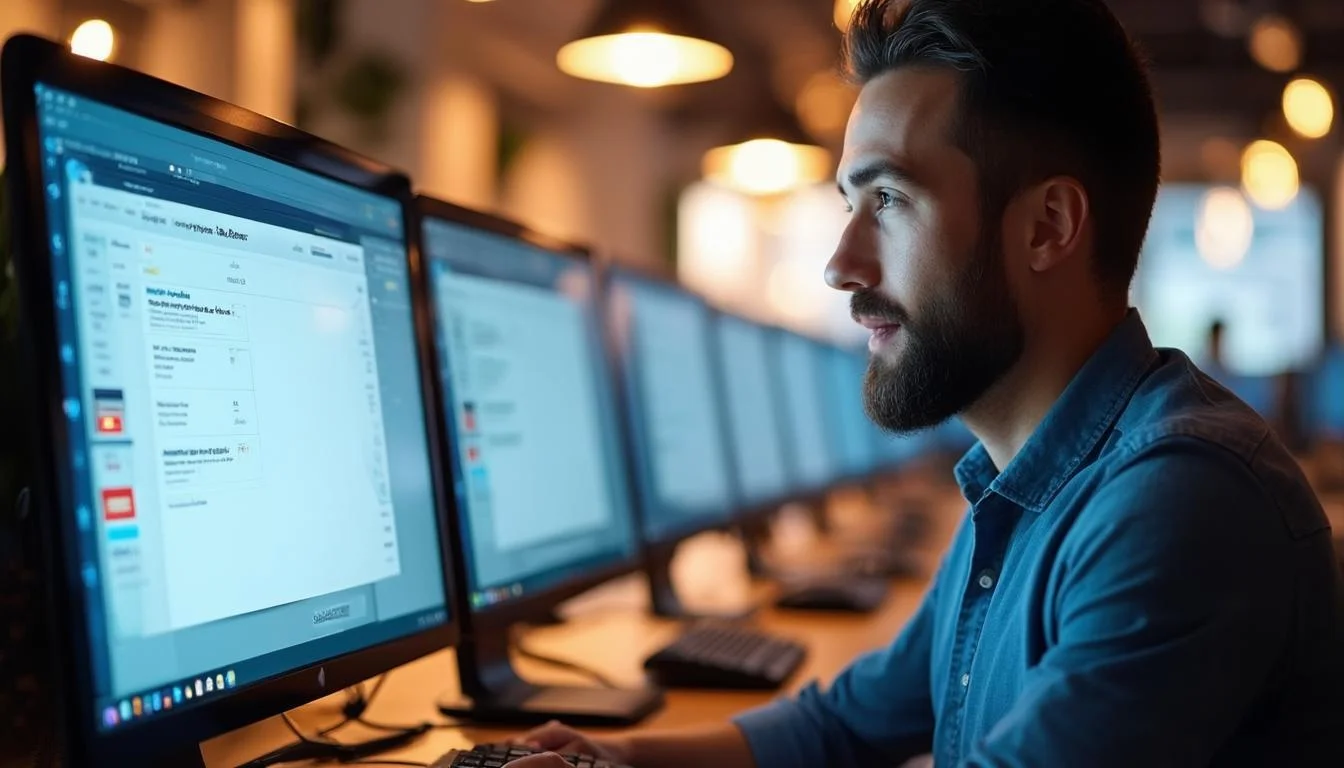
高效选择的栏选框选
当需要修剪或延伸的对象数量众多时,逐个点击无疑是一场灾难。此时,批处理选择工具就显得尤为重要。“修剪”和“延伸”命令中内置的“栏选(F)”(Fence)和“框选(C)”(Crossing)功能,就是为此而生的效率倍增器。
“栏选”是一个极其直观且强大的工具。在启动“修剪”或“延伸”命令后,在命令行输入“F”并回车,你的光标会变成一个绘制“栅栏”的工具。你只需在屏幕上绘制一条或多条线段,任何被这条“虚拟栅栏”触碰到的对象,都会被自动修剪或延伸。这就像用一支画笔,潇洒地“刷”过所有需要处理的线条,无论是直线、圆弧还是样条曲线,都能一网打尽。尤其是在清理密集的填充线、轴网或者阵列对象时,栏选的优势体现得淋漓尽致,那种一挥而就的快感,是单个点击无法比拟的。
“框选”则是另一种形式的批量处理工具。输入“C”后,你可以像平常选择对象一样,通过绘制一个矩形窗口来选择目标。所有与这个窗口交叉或完全包含在内的对象部分,都会被自动处理。它与标准的对象选择窗口非常相似,但在修剪和延伸的上下文中,它的目标是“线段的一部分”而非“整个对象”。例如,你可以用一个框选窗口,一次性修剪掉数十条穿过某个区域的线条,而无需关心它们的端点在哪里。这在建筑设计中清理门窗洞口,或者在机械图中整理剖面线时,都非常实用。
修剪延伸的无缝切换
在日常绘图中,我们经常会遇到这样的场景:在一个复杂的节点处,既需要剪掉多余的线头,又需要将未到位的线段延伸过来。按照常规操作,你需要先执行“修剪”命令,完成所有修剪任务,然后退出,再执行“延伸”命令,完成延伸任务。这一来一回,不仅打断了操作的连贯性,也降低了思考的流畅度。
这里隐藏着一个足以改变你工作习惯的黄金技巧:在“修剪”与“延伸”命令之间按住Shift键进行无缝切换。具体来说,当你正在使用“修剪”(TRIM)命令时,只需按住键盘上的Shift键,该命令就会临时“变身”为“延伸”(EXTEND)命令,松开Shift键后又会恢复为“修剪”。反之亦然,在“延伸”命令中按住Shift键,它就会变成“修剪”工具。这个技巧将两个功能高度相关的命令合二为一,让你的操作行云流水,一气呵成。
想象一下整理建筑轴网交点的场景,你可能会遇到以下情况:
- 一些轴线超出了边界,需要修剪。
- 另一些轴线又没能到达边界,需要延伸。
Shift键再点击它,它就会自动延伸到最近的边界。整个过程无需退出命令,也无需更换工具。无论是使用像数码大方这样的国产cad软件,还是其他主流平台,这个技巧都是通用的,它体现了优秀软件设计中“以用户为中心”的理念,极大地提升了绘图的流畅度。
三维空间下的妙用
当我们的工作从二维平面转向三维空间时,“修剪”和“延伸”命令的复杂性也随之增加。在三维视图中,两条线可能在当前视角下看起来相交,但实际上在空间中处于不同的Z轴深度,是异面线。此时,常规的修剪和延伸就会失效。为了解决这个问题,CAD提供了“项目(P)”(Project)模式,让这两个命令能够“跨越维度”进行工作。
“项目”模式决定了CAD在三维空间中如何解释“相交”。它通常有三种设置,可以通过在命令执行中输入“P”来调整:
- 无(N):这是最真实的三维模式。只有当对象在三维空间中确实存在交点时,才能进行修剪或延伸。
- UCS(U):将所有对象“投影”到当前用户坐标系(UCS)的XY平面上进行计算。即使对象在Z轴上分离,只要它们的投影在XY平面上相交,就可以进行修-剪。
- 视图(V):将所有对象“投影”到你当前的屏幕视角平面上。这意味着,只要在你的屏幕上看起来是相交的,无论它们在三维空间中的实际关系如何,都可以进行操作。
理解并善用这三种项目模式,是进行高效三维建模的关键。例如,当你在一个复杂的立体模型上工作,希望根据当前视角的遮挡关系来清理线条时,“视图”模式就是你的不二之选。而在进行精确的装配设计,需要确保所有零件的投影面对齐时,“UCS”模式则更为可靠。很多专业的CAD平台,例如数码大方的系列产品,都在其三维功能中深度整合了这些高级设置,为工程师提供了应对复杂工况的强大工具。
| “项目”模式 | 投影方式 | 核心应用 |
无(None) |
不进行投影,基于真实三维坐标。 | 精确的三维实体与曲面建模,要求物理上的真实相交。 |
UCS |
投影到当前UCS的XY平面。 | 在特定工作平面上整理二维线框,或进行基于平面的三维构建。 |
视图(View) |
投影到当前计算机屏幕的二维平面。 | 快速清理三维模型的视觉外观,制作二维消隐图或视觉效果图。 |
结论
“修剪”与“延伸”,这两个看似简单的命令,实则蕴含着深刻的设计哲学与强大的功能扩展。它们从二维到三维,从手动到智能,不断进化以适应设计师日益增长的效率需求。通过本文的探讨,我们揭示了四个层面的隐藏技巧:利用“快速模式”和“边延伸”实现智能边界选择;通过“栏选”和“框选”进行批量操作;按住Shift键在两个命令间实现无缝切换;以及在三维空间中运用“项目”模式进行降维打击。掌握这些技巧,不仅仅是学会了几个快捷操作,更是建立了一种高效、流畅的绘图思维。它鼓励我们不断探索软件的深度,去发现那些隐藏在菜单和按钮之下的“冰山”,从而真正成为工具的主人,而非被其所役。在数字化设计的道路上,持续学习与探索,正是通往卓越的唯一路径。













